Kawalan manual PCB dan tip kabel untuk perkenalan desain PCB: Kawalan adalah proses menyambung komponen di papan melalui jejak dan vias. Pelancar Altium mempermudahkan kerja ini dengan menyediakan alat laluan interaktif maju dan peluru-automatik topologi Situs, yang boleh optimumkan laluan seluruh papan atau sebahagian daripadanya pada sentuhan butang.
Kawalan automatik menyediakan kaedah bentangan mudah dan berkuasa. Dalam beberapa kes, pengguna perlu mengawal bentangan kawat dengan tepat, atau pengguna mungkin ingin menikmati keseronokan kawat manual! Dalam kes ini anda boleh lalui bahagian secara manual atau seluruh papan. Dalam seksyen ini tutorial, kita akan melalui papan tunggal secara manual, meletakkan semua wayar di bawah papan. Alat laluan interaktif boleh menyediakan efisiensi laluan maksimum dan fleksibiliti dengan cara yang lebih intuitif, termasuk navigasi kursor apabila meletakkan wayar, laluan satu-klik kenalan, mendorong atau mengelak halangan, pengesan automatik sambungan yang wujud, dan sebagainya, operasi ini berdasarkan peraturan desain yang tersedia.
Sekarang kita letakkan wayar di lapisan bawah papan bawah petunjuk "Ratnest" yang menyambung wayar.
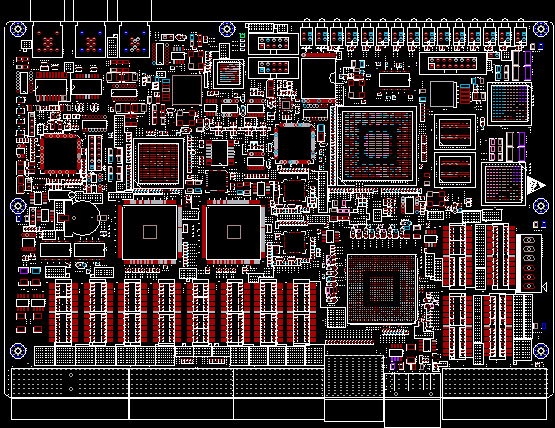
Garis pada PCB terdiri dari siri segmen garis lurus. Setiap perubahan arah adalah permulaan segmen baris baru. Selain itu, secara lalai, Altium Designer akan hadapi laluan ke arah menegak, mengufuk atau 45 °, menjadikan rancangan anda lebih profesional. Had ini boleh ditetapkan untuk memenuhi keperluan pengguna, tetapi untuk tutorial PCB ini, kita akan guna nilai lalai.
1. Guna kekunci pintasan L untuk papar kotak dialog Konfigurasi Paparan, di mana Lapisan Bawah boleh dibenarkan dan dipaparkan. Dalam kawasan Lapisan Isyarat, pilih pilihan Papar di sebelah Lapisan Bawah. Klik OK, dan label bawah dipaparkan di bawah tetingkap reka.
2. Pilih Tempat>>Penghalaan Interaktif [kekunci pintasan: P, T] dalam menu atau klik butang Penghalaan Interaktif. Kursor akan berubah ke salib rambut, menunjukkan bahawa pengguna berada dalam mod tempatan online.
Jalan manual Semak label lapisan di bawah ruang kerja dokumen. Tab Lapisan Atas sepatutnya aktif. Dengan menekan kekunci * anda boleh tukar ke lapisan bawah tanpa keluar dari mod kawat. Name Tab Lapisan Bawah akan diaktifkan.
3. Posisi kursor pada pad bawah pengepala Y1. Klik atau tekan ENTER untuk menentukan titik permulaan titik pertama baris.
4. Pindahkan kursor ke pad dibawah resistor R1. Perhatian: Bagaimana segmen baris mengikut laluan kursor yang akan dipaparkan dalam mod pemeriksaan (seperti dipaparkan dalam figura di atas). Corak yang diperiksa menunjukkan bahawa ia belum ditempatkan lagi. Jika pengguna tarik semula sepanjang laluan kursor, baris terputus juga akan ditarik semula. Di sini, pengguna mempunyai dua pilihan untuk penghalaan:
a.CTRL+klik untuk menggunakan fungsi Auto-Selesai, dan segera selesaikan wayar (teknologi ini boleh digunakan secara langsung pada pad atau garis sambungan). Pad permulaan dan akhir mesti dijalurkan dalam lapisan yang sama untuk berkesan, dan mana-mana halangan pada papan juga diperlukan untuk tidak menghalangi kerja Auto-Complete. Untuk papan yang lebih besar, laluan Auto-Complete mungkin tidak sentiasa berkesan. Ini kerana laluan jejak dilukis seksyen demi seksyen, dan lukisan lengkap dari pad permulaan ke pad akhir mungkin tidak lengkap sama sekali.
b. Guna ENTER atau klik untuk wayar, pengguna boleh wayar secara langsung pin sasaran R1. Kaedah ini menyediakan kawalan untuk penghalaan dan mengurangkan bilangan operasi pengguna.
5. Baris yang tidak ditempatkan adalah mewakili oleh baris yang dicetak, dan baris yang ditempatkan adalah mewakili oleh baris yang kuat.
6. Guna salah satu kaedah di atas untuk lalui antara komponen lain di papan. Gambar 6-26 menunjukkan papan wayar secara manual.
7. Simpan desain [kekunci pintasan: F, S atau Ctrl + S].
Alat laluan interaktif bagi ltium Designer menyediakan fungsi yang boleh digunakan untuk menyelesaikan konflik dan halangan semasa laluan. Dalam mod laluan interaktif, lalui mod ini dengan menggunakan SHIFT+R. Mod tersedia adalah:
Tekan- Mod ini akan cuba untuk alih objek (baris dan lubang), ia boleh dipasang semula untuk muat kabel baru.
Mod Wwalkaround- Mod ini akan cuba mencari laluan laluan untuk mengelak halangan yang wujud tanpa memindahkannya.
Abaikan- Mod ini membolehkan pengguna mengawal di mana sahaja.
Sila ingat titik berikut apabila ia berkaitan dengan bentangan PCB:
Klik atau tekan ENTER untuk meletakkan baris pada kedudukan kursor semasa. Mod semak mewakili baris yang belum ditetapkan, dan baris ditetapkan akan dipaparkan sebagai entiti dalam warna lapisan semasa.
Guna CTRL+klik bila-bila masa untuk melaksanakan penyelesaian automatik. Pins permulaan dan akhir mesti berada pada lapisan yang sama, dan tiada konflik dan halangan yang tidak dapat diselesaikan.
Guna Shift + R untuk menyeberangi mod Push, Walkaround, Hug and Push and Ignore.
Guna Shift +SPACEBAR untuk pilih mod sudut berbilang baris. Mod sudut termasuk: mana-mana sudut, 45 °, 45 ° lengkung, 90 ° dan 90 ° lengkung. Tekan bar ruang untuk tukar sudut.
Tekan kekunci END bila-bila masa untuk segar semula skrin.
Guna V, F bila-bila masa untuk menyesuaikan semula skrin untuk muat semua objek.
Tekan kekunci PAGE UP dan PAGE DOWN pada bila-bila masa untuk zum paparan dengan kedudukan kursor sebagai inti. Guna roda tetikus untuk dipan ke kiri dan kanan. Pegang kekunci CTRL dan guna roda tetikus untuk zum masuk dan keluar.
Tekan kekunci BACKSPACE untuk batalkan meletakkan baris terdahulu.
Apabila and a selesaikan laluan PCB dan mahu memulakan laluan baru, klik kanan atau tekan kekunci ESC.
Menghalang secara tidak sengaja menyambung pin yang tidak sepatutnya disambung bersama.
Altium Designer sentiasa memantau sambungan papan dan mencegah pengguna membuat kesilapan dalam sambungan.
Untuk memadam baris, klik untuk memilihnya. Operasi penyuntingannya akan muncul (sisa baris akan ditandai). Tekan kekunci DELETE untuk membersihkan segmen baris yang dipilih.
Pemulihan adalah sangat mudah-apabila pengguna selesai meletakkan baris dan klik-kanan untuk selesai, segmen baris berlebihan akan dibersihkan secara automatik.
Selepas menyelesaikan semua sambungan pada PCB, seperti yang dipaparkan dalam figura di atas, klik kanan atau tekan kekunci ESC untuk keluar dari mod penghalang tempatan.